Làm thế nào để cấu hình tính năng WDS trên TP-Link Wireless Routers ( logo mới )
WDS(Wireless Distribution System) là hệ thống cho phép liên kết các kết nối của Access Point trong mạng IEEE 802.11, cho phép mở rộng hệ thống mạng bằng cách sử dụng nhiều Access Point mà không cần dùng tới dây nối như yêu cầu trước đây, để biết thêm thông tin về WDS, bạn có thể tham khảo ở Wikipedia, còn sau đây là hướng dẫn đơn giản giải pháp WDS cho sản phẩm SOHO
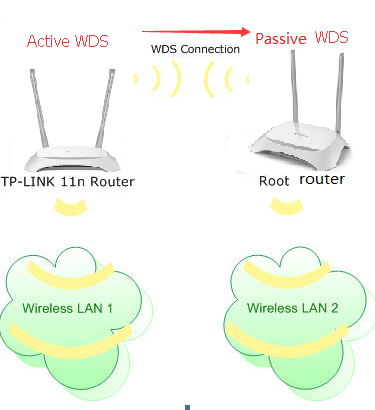
Để cấu hình thành công tính năng WDS giữa các thiết bị khác nhau. Yêu cầu bắt buộc là định dạng địa chỉ MAC của 2 thiết bị wifi phải giống nhau. Ví dụ : Router wifi A sử dụng định dạng MAC 4 địa chỉ , trong chế độ WDS Router wifi B cũng cần sử dụng định dạng MAC 4 địa chỉ.
Lưu lý :
- WDS có thể hơi kém về độ tương thích giữa các sản phẩm khác nhau ( thẩm chí cả các sản phẩm cùng nhà cung cấp )
- DHCP trên router mở rộng phải được vô hiệu hóa.
Để cài đặt tính năng WDS cho TP-Link wireless Router các bạn thực thiện theo các bước sau :
Bước 1 : Đăng nhập vào trang quản lý của thiết bị cần mở rộng ,nếu bạn không biết cách đăng bạn có thể tham khảo FAQ- 87
Bước 2 : Vào menu Mạng ( Network ) ->LAN để thay đổi IP của router mở rộng cùng lớp mạng với router gốc sau đó click lưu (Save) . Ví dụ Nếu IP LAN của router gốc là 192.168.1.1 , chúng ta cần đặt IP LAN của router mở rộng là 192.168.1.X .
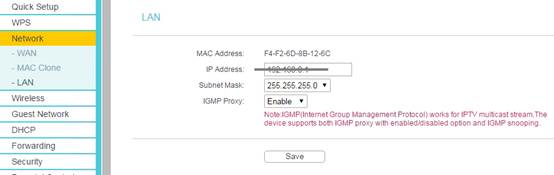
Sau đó,bạn có thể đăng nhập lại vào trang quản lý của thiết bị mở rộng bằng IP LAN vừa thay đổi hoặc bằng tên miền được hỗ trợ.
Bước 3 : Vào menu Không dây (Wireless ) -> cài đặt không dây ( Wireless Setting) . Chọn kích hoạt tính năng WDS
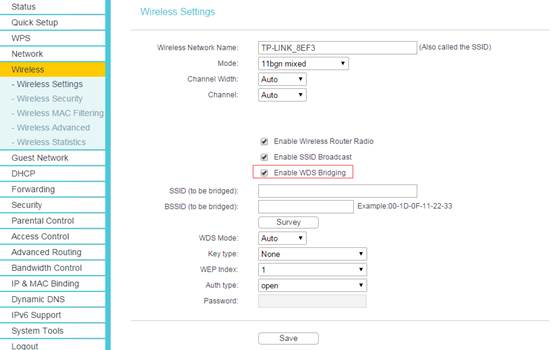
Bước 4 : Bạn có thể đặt lại tên wifi cho router mở rộng
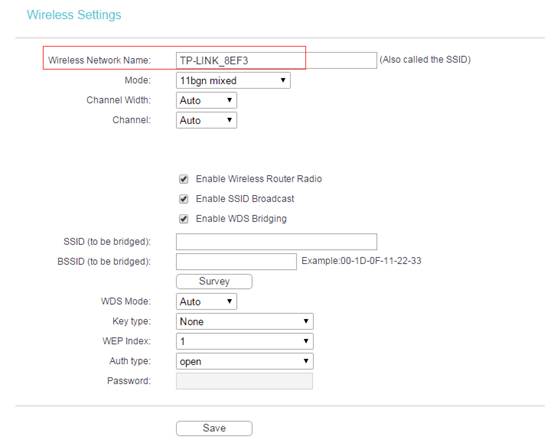
Bước 5: Click chọn khảo sát ( Survey ) để tìm đến tên wifi của router gốc cần mở rộng và nhấn kết nối (connect)
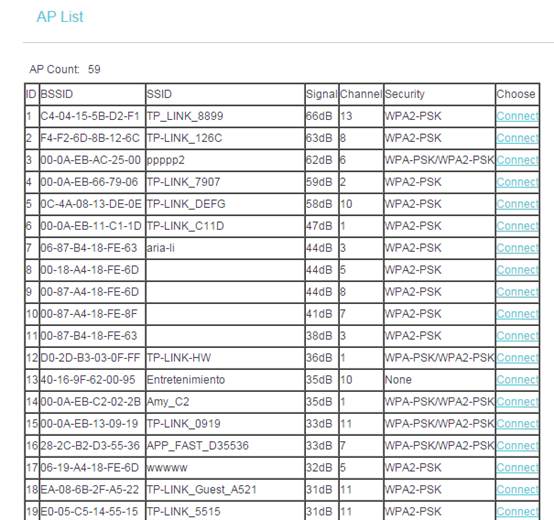
Bước 6 : Sau khi nhấn kết nối (connect ) tên wifi và địa MAC của router gốc sẽ tự động đồng bộ . Tiếp theo bạn chọn kiểu bảo mật và nhập mật khẩu của router wifi gốc -> lưu (Save )
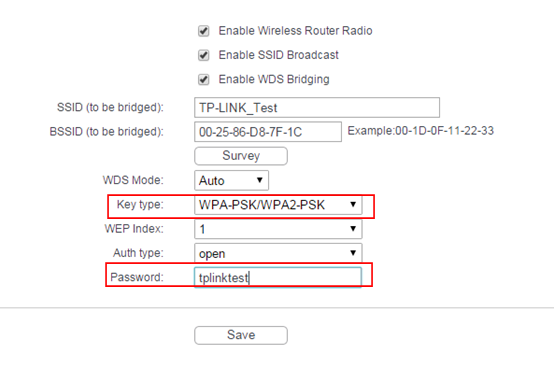
Bước 7: Vào Bảo mật không dây (Wireless Security) -> bạn có thể đặt mật khẩu wifi của router mở rộng khác với router gốc .
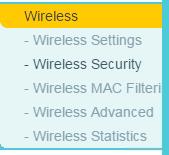
Bước 8 : Vào menu DHCP-> Cài đặt DHCP ( DHCP Setting )-> Chọn Vô hiệu hóa ( Disable)-> lưu (Save )
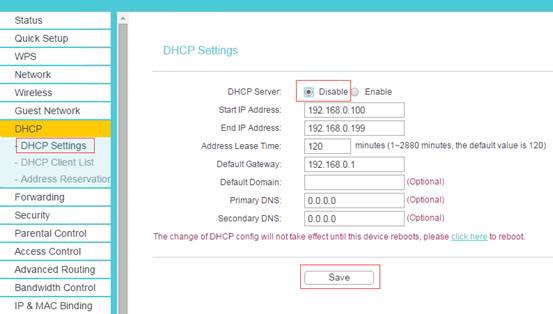
Bước 9 : Khởi động lại Router : Vào menu Công cụ hệ thống (System Tools )-> Khởi đông (Reboot )
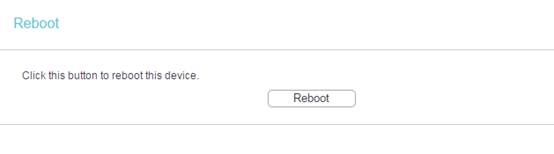
Bước 10 : Sau khi thiết bị khởi động hoàn tất bạn kiểm tra kết nối wifi trên router mở rộng xem có internet chưa .Trong trường hợp bạn đã cấu hình hoàn tất mà router mở rộng vẫn không có internet có thể là router wifi gốc và router wifi mở rộng không tương thích với nhau khi cấu hình ở chế độ WDS .
Câu hỏi thường gặp này có hữu ích không?
Phản hồi của bạn giúp cải thiện trang web này.